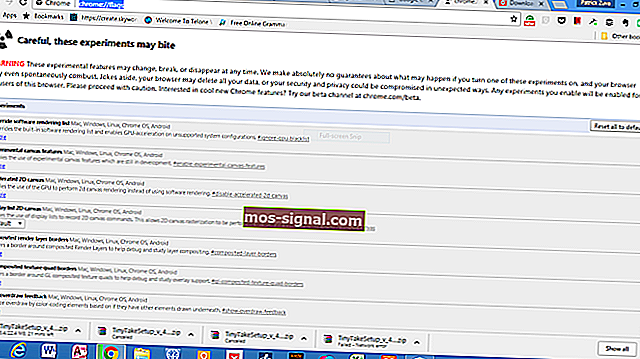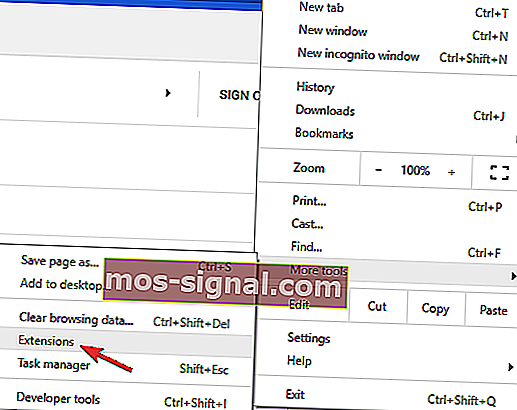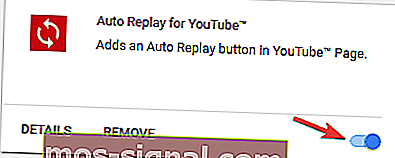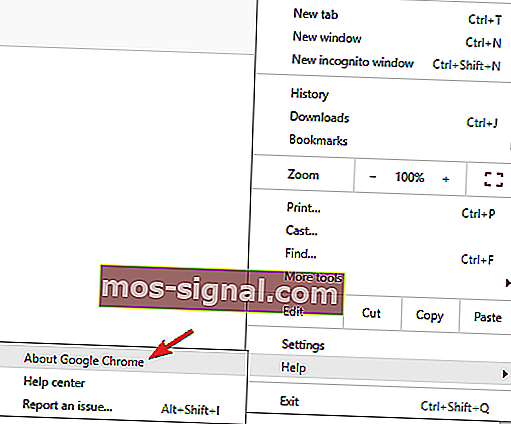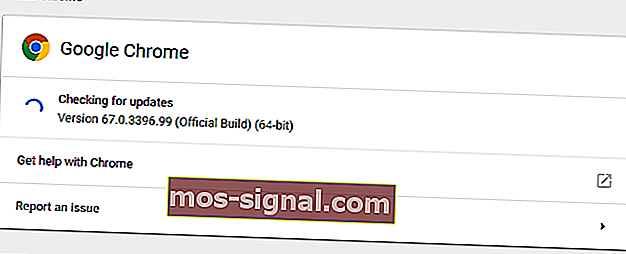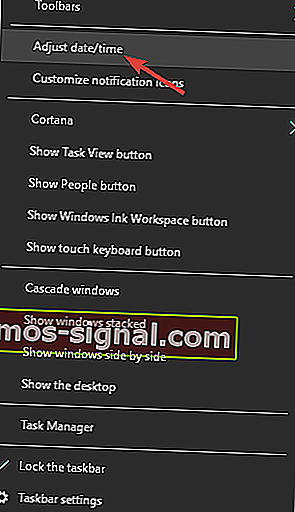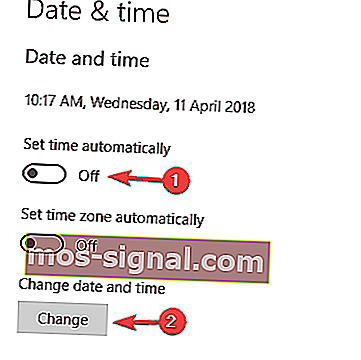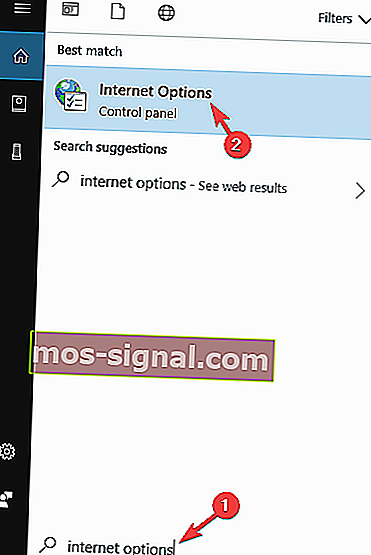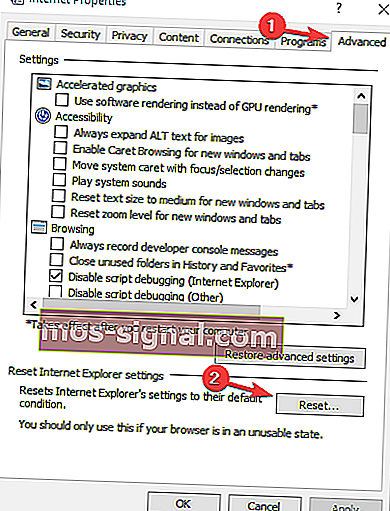Уеб страницата може временно да не работи или да се е преместила [Fix]
- Много потребители съобщават за проблеми, при които техните браузъри са посочили, че дадена уеб страница може временно да не работи.
- Ръководството по-долу има за цел да ви покаже какво точно трябва да се направи в такива ситуации.
- Нашият център за браузъри е пълен с подобни статии, така че прегледайте всички за по-полезни решения.
- Имаме и център за отстраняване на неизправности, в който обхващаме всички проблеми, свързани с компютъра, които може да срещнете.

Какво по-лошо, за товарене уеб страница бавно или получаване на уеб страницата на - може временно да няма достъп или да е преместена за постоянно на нов уеб адрес съобщение?
Немалко биха предпочели да чакат с тревога, докато страницата се зарежда бавно, отколкото първата. По-късната буквално е кибер версията на Shop Closed , но има начин да се реши този проблем.
Бърз съвет:
Много пъти основната причина, поради която уеб страница може да не се показва, е поради проблеми с браузъра, затова препоръчваме да опитате нов браузър, който е далеч по-стабилен.
Opera е уеб браузър, създаден с помощта на двигателя Chromium, точно като Google Chrome или Microsoft Edge, така че техните функции и разширения са взаимно съвместими.
Нещо повече, уеб браузърът е класиран като един от най-бързите на пазара и също така често се актуализира, което го прави чудесен за посещение на уеб страници без неприятни изненади.

Опера
Отличен уеб браузър, който предлага много полезни инструменти, включително възможността за запазване и отпечатване на вашите уеб страници. Безплатно посещение на уебсайтКак да коригирам Уеб страницата може временно да няма грешка
Уеб страницата може временно да не работи Грешка ще ви попречи да получите достъп до любимите си уебсайтове и като говорим за този проблем, ето някои подобни проблеми, докладвани от потребителите:
- Този сайт не може да бъде достигнат, може временно да е спрян - Този проблем може да възникне поради вашия антивирусен софтуер и ако се сблъскате с него, временно деактивирайте или премахнете антивируса си и проверете дали това помага.
- Уеб страницата на Chrome може временно да не работи - Това е друг често срещан проблем, който може да възникне при Chrome. За да го поправите, премахнете всички приложения, които може да пречат на Chrome.
- Сайтът не може да бъде достигнат err_failed - Понякога тази грешка може да възникне поради вашите интернет настройки и най-бързият начин за отстраняване на проблема е да възстановите настройките по подразбиране.
- Уеб страницата може да е недостъпна - този проблем може да възникне, ако браузърът ви е остарял. Просто актуализирайте браузъра си до най-новата версия и проверете дали проблемът все още е налице.
- Уеб страницата не може да бъде намерена, показана - Понякога този проблем може да възникне, ако датата и часът ви не са правилни. За да коригирате това, не забравяйте да проверите датата и часа и да ги актуализирате, ако е необходимо.
1. Деактивирайте експерименталния протокол QUIC
- Отворете нов раздел в браузъра си Chrome и въведете chrome: // flags / (не поставяйте интервали).
- Натиснете Enter. Ще получите това:
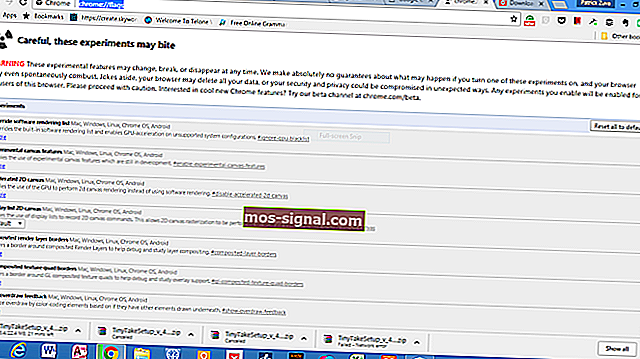
- Игнорирайте предупреждението „Внимателно, тези експерименти могат да ухапят“ и се придвижете надолу, за да намерите секцията, заглавена
- Експериментален протокол QUIC
- Щракнете върху падащото меню и изберете функцията „деактивиране“,
- Затворете Chrome и го рестартирайте отново.
Сега може да получавате това съобщение за грешка само когато се опитате да заредите страница в Google, да речем Google Docs или YouTube. За това вероятно е възможно поправка на грешка в протокола QUIC да е всичко, от което се нуждаете.
Протоколът QUIC е експериментален софтуер на Google, който е създаден, за да помогне на страниците да се зареждат по-бързо. Но това все още е ограничено само до страниците на Google.
Научете повече за грешките на протокола QUIC в Google Chrome от нашето изчерпателно ръководство!
2. Проверете антивирусната си програма

За да разрешите този проблем, не забравяйте да деактивирате някои антивирусни функции и проверете дали това помага.
В допълнение, може да искате да деактивирате антивируса си напълно и да проверите дали това работи. В най-лошия сценарий може да се наложи да деинсталирате антивирусната програма и да проверите дали това решава проблема.
Ако премахването на антивирусната програма отстрани проблема, може да опитате да преминете към различен антивирусен софтуер.
На пазара има много страхотни антивирусни инструменти, но ако искате максимална защита, която няма да пречи на вашата операционна система, не забравяйте да опитате Bitdefender Antivirus Plus .
Уеб страницата може временно да не работи или да се е преместила за постоянно, съобщението може да се появи в Chrome поради приложения на трети страни, най-вече антивирусната ви програма.
Наличието на добър антивирус е от решаващо значение, но понякога вашият антивирус може да попречи на Chrome и да причини появата на тази и други грешки.

Bitdefender Antivirus Plus
Ако имате нужда от антивирус, който няма да пречи на способността ви да посещавате уеб страници, тогава Bitdefender е това, от което се нуждаете! $ 29,99 / година Вземете го сега3. Премахнете наскоро инсталирания софтуер

Понякога приложенията на трети страни могат да попречат на Chrome и да причинят уеб страницата временно да не работи или да се е преместила за постоянно да се появи грешка.
За да разрешите този проблем, трябва да намерите наскоро инсталирани приложения и да ги премахнете.
Има няколко начина за премахване на приложение от вашия компютър, но най-ефективният е използването на деинсталиращ софтуер.
В случай, че не сте запознати, софтуерът за деинсталиране е специално приложение, което може да премахне всяка програма от вашия компютър.
В допълнение към премахването на други приложения, софтуерът за деинсталиране ще премахне и всички файлове и записи в системния регистър, свързани с това приложение.
В резултат на това приложението ще бъде напълно премахнато от вашия компютър и по никакъв начин няма да попречи на вашата система.
Ако търсите добър софтуер за деинсталиране, предлагаме да помислите за IOBit Uninstaller 10 Pro . След като премахнете проблемните приложения с помощта на този софтуер, проблемът трябва да бъде напълно разрешен.
Той не само ще премахне какъвто и да е софтуер, от който вече не се нуждаете, но и ще изтрие всички остатъчни файлове, които едно типично деинсталиране би оставило след себе си.

IObit Uninstaller 10 Pro
Ако програми на вашия компютър ви пречат да посещавате уебсайтове, тогава се отървете лесно от тях с този невероятен инструмент! $ 19,99 / година Вземете го сега4. Премахнете проблемните разширения
- Щракнете върху иконата Меню в горния десен ъгъл и изберете Още инструменти> Разширения от менюто.
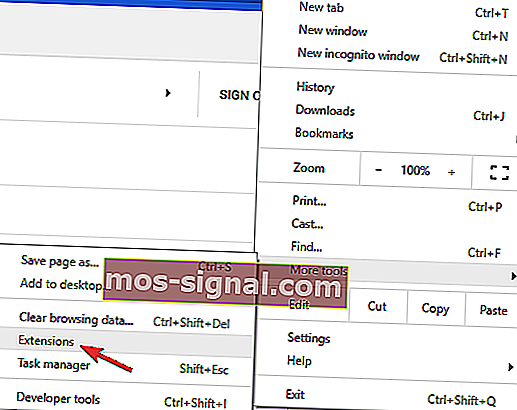
- Ще се появи списък с инсталирани разширения. Щракнете върху превключвателя до разширението, което искате да деактивирате. Повторете това за всички налични разширения.
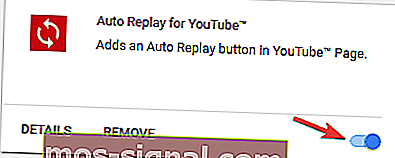
- След като деактивирате всички разширения, проверете дали проблемът все още е налице.
В някои случаи уеб страницата може временно да не работи или да се е преместила за постоянно, може да се появи поради разширения на трети страни.
Много потребители използват различни разширения, за да подобрят функционалността на Google Chrome, но понякога някои разширения могат да причинят проблеми. За да разрешите този проблем, препоръчваме ви да деактивирате всички разширения.
Ако проблемът вече не се появява, препоръчваме ви да активирате разширения едно по едно или в групи. Ако успеете да пресъздадете проблема, това означава, че едно от вашите разширения причинява проблема.
За да разрешите проблема, намерете и деактивирайте или премахнете проблемното разширение и проблемът трябва да бъде разрешен.
5. Преинсталирайте Chrome

В някои случаи вашата инсталация на Chrome може да е повредена и ако това се случи, трябва да преинсталирате Chrome.
Това е доста лесно да се направи, но ако искате да сте сигурни, че Chrome е напълно премахнат, препоръчваме ви да използвате деинсталиращ софтуер.
След като премахнете Chrome, инсталирайте го отново и проблемът трябва да бъде напълно разрешен. Ако проблемът все още е налице, може да искате да опитате Chrome Beta или Chrome Canary.
Възможно е бета версията да има някои предстоящи поправки и тя може да поправи Уеб страницата може временно да не работи или да е преместила за постоянно съобщение.
В допълнение към бета версията има версия на Canary, която има най-новите корекции и функции, но тази версия може да не е толкова стабилна, колкото бета версията.
Не губете ценните си отметки! Инсталирайте инструмент, за да ги запазите завинаги!
6. Нулиране на Winsock

- Щракнете върху иконата за стартиране на Windows и потърсете cmd.
- Щракнете с десния бутон върху cmd.exe и изберете Изпълни като администратор.
- Ще получите тази каталожна кутия;
ipconfig /releaseipconfig /allipconfig /flushdnsipconfig /renewnetsh int ip set dnsnnetsh winsock reset
- Рестартирайте компютъра си и опитайте отново да търсите в Chrome.
Winsock е библиотека за динамични връзки за операционната система Windows, която определя как операционната система взаимодейства с мрежата. Понякога Winsock се поврежда, което води до проблеми с интернет връзката.
7. Уверете се, че Chrome е актуален
Този проблем понякога може да се появи, ако вашата версия на Chrome е остаряла и за да сте сигурни, че всичко работи безпроблемно, препоръчваме да поддържате Chrome актуален.
Chrome вече се актуализира автоматично, но винаги можете да проверите за липсващи актуализации, като направите следното:
- Щракнете върху иконата на менюто в горния десен ъгъл. Сега изберете Помощ> Всичко за Google Chrome .
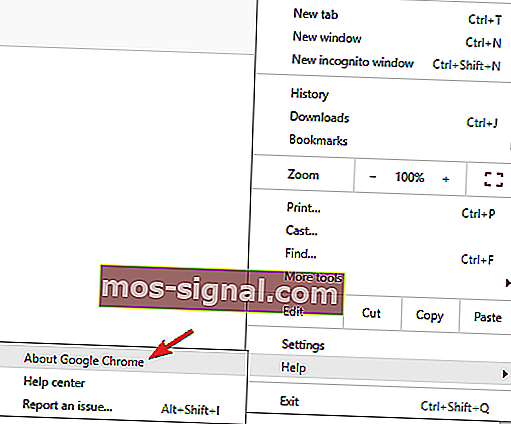
- Вече ще се появи нов раздел и Chrome ще започне да проверява за налични актуализации. Ако има налични актуализации, те ще бъдат изтеглени и инсталирани във фонов режим.
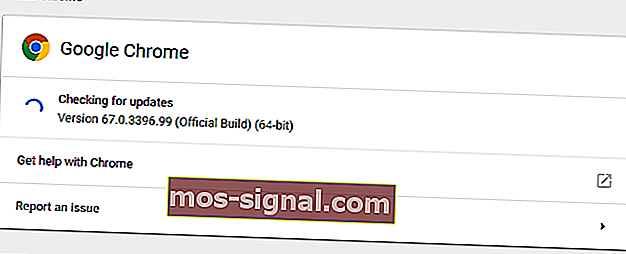
След като актуализирате Chrome, проверете дали проблемът все още е налице.
8. Уверете се, че текущата ви часова зона е правилна
- Щракнете с десния бутон върху иконата на часовника в лентата на задачите. Сега изберете Adjust date / time от менюто.
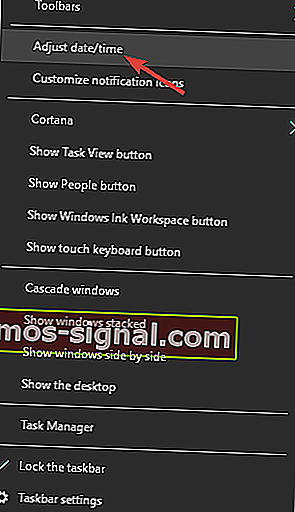
- Намерете опцията Задаване на час автоматично и го деактивирайте. Изчакайте няколко минути и включете отново тази функция.
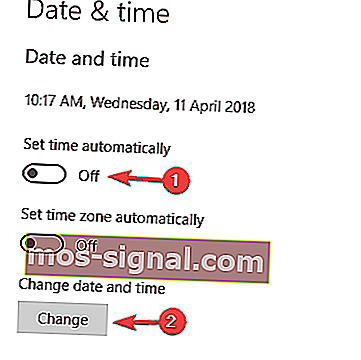
Този проблем понякога може да възникне, ако се преместите в друга часова зона. Можете обаче да отстраните проблема, просто като се уверите, че времето ви е точно.
След като направите това, часът и датата ви трябва да се актуализират автоматично. Ако искате, можете също да щракнете върху бутона за промяна, за да зададете ръчно правилния час и дата.
След като коригирате датата и часа си, проблемът трябва да бъде разрешен.
Windows няма да ви позволи да промените часовата зона? Имаме специално ръководство за отстраняване на проблема!
9. Нулирайте вашите интернет опции
- Натиснете клавиш Windows + S и въведете интернет опции .
- Изберете Internet Options от менюто.
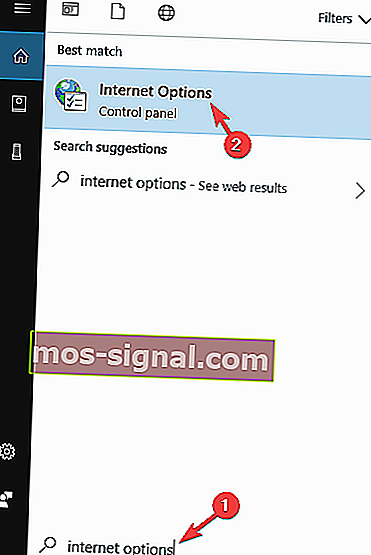
- Когато се отвори прозорецът Internet Properties , отидете в раздела Advanced и щракнете върху бутона Reset .
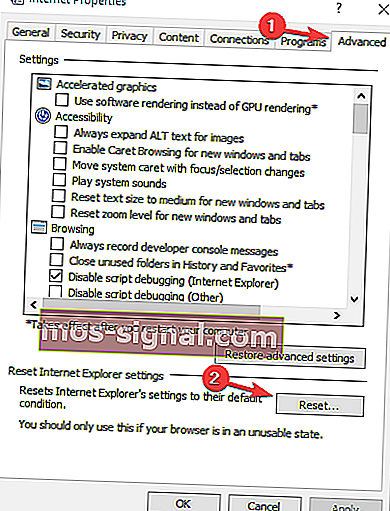
- Сега щракнете отново бутона Нулиране , за да потвърдите.
Понякога този проблем може да възникне, ако има някои проблеми с настройките ви за интернет. За да разрешат този проблем, някои потребители предлагат да възстановите настройките на Интернет по подразбиране.
След като възстановите настройките си за интернет по подразбиране, проверете дали проблемът все още е налице.
Надяваме се, че една от горните корекции разрешава грешката ви „Този сайт не може да бъде достигнат“. Разбира се, надеждата е, че няма да се налага да прибягвате до деинсталиране на целия си браузър Chrome.
Но, както казахме, ако всичко друго се провали, това е може би последната ви възможност. Уведомете ни, в коментарите по-долу, дали някоя от нашите корекции е работила.
Забележка на редактора: Този пост първоначално е публикуван през август 2018 г. и оттогава е преработен и актуализиран през септември 2020 г. за свежест, точност и изчерпателност.